번거 로움없이 PS4에서 AVI 비디오를 재생하십시오
실제로 Avi는 압축 비디오 및 오디오 데이터를 저장하는 데 사용되는 미디어 컨테이너입니다. AVI 파일에는 XVID, DIVX 및 H264를 포함한 하나 이상의 비디오 코덱이 포함될 수 있습니다. 그러나 PS4는 AVI 코덱 중 H264 만 지원하고 다른 코덱은 전혀 호환되지 않습니다. 이 문제를 해결하는 방법이 있습니까?? 다행히도이 문제만큼 번거로움이 있어도 간단한 솔루션이 여전히 있습니다. 비디오를 가장 잘 호환 가능한 유형으로 변환하십시오.
가장 강력한 비디오 변환기로 PS4 AVI 재생 문제를 해결하는 방법
PS4에서 AVI를 재생하는 데 어려움이 있습니다? PS4가 AVI 및 MP4를 포함한 많은 비디오 형식을 지원하기 때문에 왜 발생합니까?? 다음 단락을주의 깊게 읽으면이 문제가 어디에서 늘어나고이 문제를 자세히 해결하는 방법을 알려 드리겠습니다.
작동하지 않는 PS4 AVI 파일 문제는 일반적으로 호환되지 않는 비디오 코덱으로 인해 발생 하므로이 유용한 비디오 트랜스 코더를 다운로드하여 한 번에 수정하십시오
PS4 AVI 재생 실패 및 원인
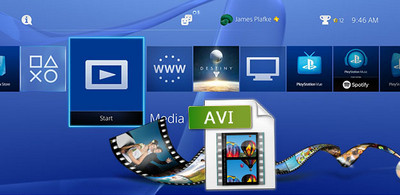
Q1 : “나는 놀려고했다 .내 PS4의 AVI 파일이지만 외부 USB를 연결하면 PS4가 인식되지 않습니다.”
Q2 : “내 PS4가 내 AVI 파일 중 일부를 재생하는 이유는 혼란스럽고 비디오 공유 웹 사이트에서 얻은 다른 AVI 파일을 거부합니다.”
PS4는 홈 비디오 게임 콘솔 일뿐 만 아니라 홈 시어터의 멀티미디어 플레이어입니다. PS4 내장 비디오 플레이어에서 DVD, AVI 및 MP4 비디오를 볼 수 있습니다. 그러나 위에서 볼 수 있듯이 때로는 PS4가 AVI 파일을 재생하는 데 실패 할 수 있습니다. 이제 PS4가 지구상에서 AVI를 재생할 수 있는지 궁금합니다? 대답은 긍정적입니다. 그래서 왜 그렇게 많은 것들이 있습니까? PS4 AVI 재생 과정에서 오류?
실제로 Avi는 압축 비디오 및 오디오 데이터를 저장하는 데 사용되는 미디어 컨테이너입니다. AVI 파일에는 XVID, DIVX 및 H264를 포함한 하나 이상의 비디오 코덱이 포함될 수 있습니다. 그러나 PS4는 AVI 코덱 중 H264 만 지원하고 다른 코덱은 전혀 호환되지 않습니다. 이 문제를 해결하는 방법이 있습니까?? 다행히도이 문제만큼 번거로움이 있어도 간단한 솔루션이 여전히 있습니다. 비디오를 가장 잘 호환 가능한 유형으로 변환하십시오.

히치없이 PS4에서 AVI를 재생하는 방법
“내 PS4 미디어 플레이어가 Avi 비디오를 재생하지 않는 이유?”그런 문제를 만난 적이 있습니까?? 걱정하지 마십시오.해야 할 일은 효과적인 비디오 변환기를 다운로드하여 해당 AVI 파일을 PS4 호환 형식으로 트랜스 코드로 다운로드하는 것입니다. 다운로드하고 시도해 보면 문제가 해결됩니다.


PS4 AVI 파일을 올바르게 재생하는 방법
코덱이 일치하지 않으면 PS4 AVI를 재생할 수 있습니다? 이 슈퍼 실용적 비디오 변환 프로그램에서 도움을 받 자마자 확실히 그렇습니다.
HD 비디오 컨버터 팩토리 프로 너무 강력하여 500 개가 넘는 비디오 및 오디오 형식 및 변환 코덱을 제공합니다. PS4 비디오 재생을 위해 특별히 설계된 최적의 사전 설정이 있으며이 편리한 기능이 있으면 AVI, MP4 및 MKV 비디오를 몇 단계 내에서 PS4 호환 형식으로 변환 할 수 있습니다. 가장 안전한 전환 프로세스로 인해 품질 손실이 최소 정도로 제한 될 수 있습니다.
PS4 AVI 재생 오류를 쉽게 수정하십시오
- 1. AVI 파일을 PS4 친화적 인 형식으로 직접 변환하십시오.
- 2. 지원되지 않는 비디오 또는 오디오 코덱을 수정하십시오.
- 삼. 빠른 변환에 사용할 수있는 500 개 이상의 구성 사전 설정.
- 4. 최소 품질의 손실로 큰 비디오를 압축하십시오.
- 5. 해상도, 비트 전송 등과 같은 비디오 매개 변수 수정.
- 6. 트림, 병합, 플립, 자르기, 회전, 워터 마크 비디오 쉽게.
- 7. 1000 개 이상의 웹 사이트에서 HD/FHD/UHD 비디오 다운로드.
- 8. 라이브 스트림, 게임 플레이, 화상 통화 등 녹음. 쉽게.
- 9. 자막 추가/추출, 애니메이션 GIF 등을 만듭니다.
무료 다운로드
무료 다운로드
제품 페이지
Windows와 호환되며 100% 깨끗합니다!
3 단계 이내에 AVI를 PS4로 변환하는 방법
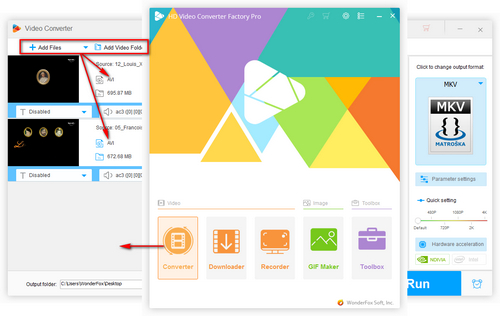
시작하기 전에 Downlaodfree Downlaod 가장 편리한 avi to ps4 컨버터를 PlayStation 4 AVI 재생 문제를 해결하십시오.
1 단계. 첫째, HD 비디오 변환기 공장 Pro의 최고의 PS4 AVI 변환기를 시작하고 변환기 모듈을여십시오. 그런 다음 “파일 추가”를 클릭하여 폴더에서 AVI 비디오를 선택하거나보다 직접적인 방식으로 비디오 아이콘을 인터페이스로 드래그 할 수 있습니다. 여러 비디오를 동시에 변환하려면 배치 변환이 지원됩니다.
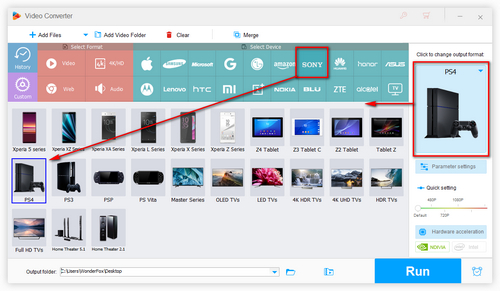
2 단계. 오른쪽에서 “출력 형식”목록을 엽니 다. 새 페이지에서 소니 카테고리에서 PS4 아이콘을 선택하십시오. 그런 다음 출력 비디오의 폴더를 사전에 사전 설정하는 것을 잊지 마십시오.
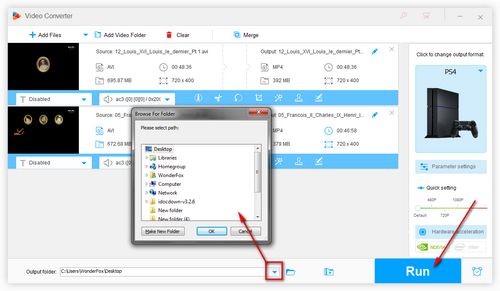
3 단계. 클리
번거 로움없이 PS4에서 AVI 비디오를 재생하십시오
실제로 Avi는 압축 비디오 및 오디오 데이터를 저장하는 데 사용되는 미디어 컨테이너입니다. AVI 파일에는 XVID, DIVX 및 H264를 포함한 하나 이상의 비디오 코덱이 포함될 수 있습니다. 그러나 PS4는 AVI 코덱 중 H264 만 지원하고 다른 코덱은 전혀 호환되지 않습니다. 이 문제를 해결하는 방법이 있습니까?? 다행히도이 문제만큼 번거로움이 있어도 간단한 솔루션이 여전히 있습니다. 비디오를 가장 잘 호환 가능한 유형으로 변환하십시오.
가장 강력한 비디오 변환기로 PS4 AVI 재생 문제를 해결하는 방법
PS4에서 AVI를 재생하는 데 어려움이 있습니다? PS4가 AVI 및 MP4를 포함한 많은 비디오 형식을 지원하기 때문에 왜 발생합니까?? 다음 단락을주의 깊게 읽으면이 문제가 어디에서 늘어나고이 문제를 자세히 해결하는 방법을 알려 드리겠습니다.
작동하지 않는 PS4 AVI 파일 문제는 일반적으로 호환되지 않는 비디오 코덱으로 인해 발생 하므로이 유용한 비디오 트랜스 코더를 다운로드하여 한 번에 수정하십시오
PS4 AVI 재생 실패 및 원인
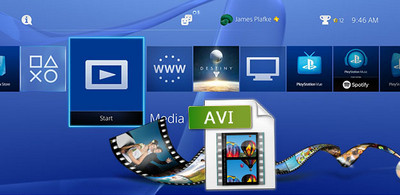
AVI를 PS4로 변환합니다
Q1 : “나는 놀려고했다 .내 PS4의 AVI 파일이지만 외부 USB를 연결하면 PS4가 인식되지 않습니다.”
Q2 : “내 PS4가 내 AVI 파일 중 일부를 재생하는 이유는 혼란스럽고 비디오 공유 웹 사이트에서 얻은 다른 AVI 파일을 거부합니다.”
PS4는 홈 비디오 게임 콘솔 일뿐 만 아니라 홈 시어터의 멀티미디어 플레이어입니다. PS4 내장 비디오 플레이어에서 DVD, AVI 및 MP4 비디오를 볼 수 있습니다. 그러나 위에서 볼 수 있듯이 때로는 PS4가 AVI 파일을 재생하는 데 실패 할 수 있습니다. 이제 PS4가 지구상에서 AVI를 재생할 수 있는지 궁금합니다? 대답은 긍정적입니다. 그래서 왜 그렇게 많은 것들이 있습니까? PS4 AVI 재생 과정에서 오류?
실제로 Avi는 압축 비디오 및 오디오 데이터를 저장하는 데 사용되는 미디어 컨테이너입니다. AVI 파일에는 XVID, DIVX 및 H264를 포함한 하나 이상의 비디오 코덱이 포함될 수 있습니다. 그러나 PS4는 AVI 코덱 중 H264 만 지원하고 다른 코덱은 전혀 호환되지 않습니다. 이 문제를 해결하는 방법이 있습니까?? 다행히도이 문제만큼 번거로움이 있어도 간단한 솔루션이 여전히 있습니다. 비디오를 가장 잘 호환 가능한 유형으로 변환하십시오.

히치없이 PS4에서 AVI를 재생하는 방법
“내 PS4 미디어 플레이어가 Avi 비디오를 재생하지 않는 이유?”그런 문제를 만난 적이 있습니까?? 걱정하지 마십시오.해야 할 일은 효과적인 비디오 변환기를 다운로드하여 해당 AVI 파일을 PS4 호환 형식으로 트랜스 코드로 다운로드하는 것입니다. 다운로드하고 시도해 보면 문제가 해결됩니다.


PS4 AVI 파일을 올바르게 재생하는 방법
코덱이 일치하지 않으면 PS4 AVI를 재생할 수 있습니다? 이 슈퍼 실용적 비디오 변환 프로그램에서 도움을 받 자마자 확실히 그렇습니다.
HD 비디오 컨버터 팩토리 프로 너무 강력하여 500 개가 넘는 비디오 및 오디오 형식 및 변환 코덱을 제공합니다. PS4 비디오 재생을 위해 특별히 설계된 최적의 사전 설정이 있으며이 편리한 기능이 있으면 AVI, MP4 및 MKV 비디오를 몇 단계 내에서 PS4 호환 형식으로 변환 할 수 있습니다. 가장 안전한 전환 프로세스로 인해 품질 손실이 최소 정도로 제한 될 수 있습니다.
PS4 AVI 재생 오류를 쉽게 수정하십시오

- 1. AVI 파일을 PS4 친화적 인 형식으로 직접 변환하십시오.
- 2. 지원되지 않는 비디오 또는 오디오 코덱을 수정하십시오.
- 삼. 빠른 변환에 사용할 수있는 500 개 이상의 구성 사전 설정.
- 4. 최소 품질의 손실로 큰 비디오를 압축하십시오.
- 5. 해상도, 비트 전송 등과 같은 비디오 매개 변수 수정.
- 6. 트림, 병합, 플립, 자르기, 회전, 워터 마크 비디오 쉽게.
- 7. 1000 개 이상의 웹 사이트에서 HD/FHD/UHD 비디오 다운로드.
- 8. 라이브 스트림, 게임 플레이, 화상 통화 등 녹음. 쉽게.
- 9. 자막 추가/추출, 애니메이션 GIF 등을 만듭니다.
무료 다운로드
무료 다운로드
제품 페이지
Windows와 호환되며 100% 깨끗합니다!
3 단계 이내에 AVI를 PS4로 변환하는 방법
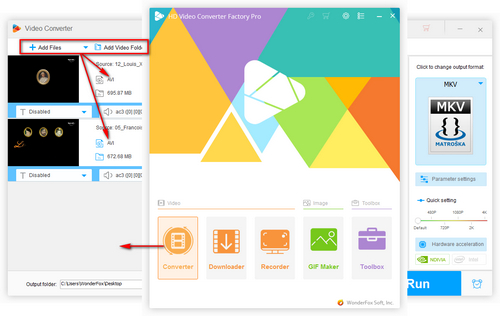
시작하기 전에 Downlaodfree Downlaod 가장 편리한 avi to ps4 컨버터를 PlayStation 4 AVI 재생 문제를 해결하십시오.
1 단계. 첫째, HD 비디오 변환기 공장 Pro의 최고의 PS4 AVI 변환기를 시작하고 변환기 모듈을여십시오. 그런 다음 “파일 추가”를 클릭하여 폴더에서 AVI 비디오를 선택하거나보다 직접적인 방식으로 비디오 아이콘을 인터페이스로 드래그 할 수 있습니다. 여러 비디오를 동시에 변환하려면 배치 변환이 지원됩니다.
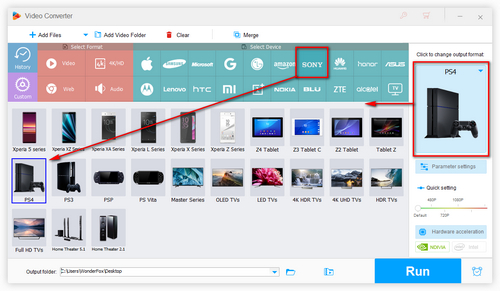
2 단계. 오른쪽에서 “출력 형식”목록을 엽니 다. 새 페이지에서 소니 카테고리에서 PS4 아이콘을 선택하십시오. 그런 다음 출력 비디오의 폴더를 사전에 사전 설정하는 것을 잊지 마십시오.
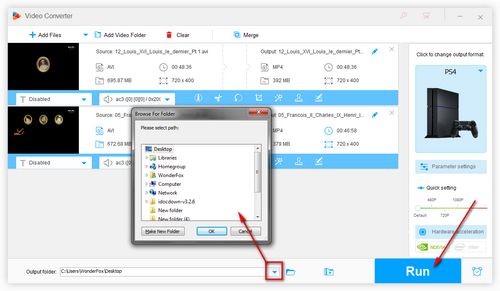
3 단계. 전환 프로세스를 시작하려면 “실행”을 클릭하십시오. 짧은 시간 내에 이전에 사전 설정 한 폴더에서 출력 비디오를 찾을 수 있습니다. 비디오를 USB로 스트리밍하고 PS4에 삽입하여 지금 작동하는지 확인하십시오.
이들은 PS4 AVI 재생 오류에 대한 가장 간단한 솔루션에 관한 것입니다. 한편 PS4와 비슷한 방식으로 MP4 및 기타 형식 비 호환성 문제를 해결할 수도 있습니다.
HD 비디오 컨버터 팩토리 프로의보다 특별한 기능
1. 여러 비디오 또는 오디오 파일을 함께 병합하십시오.
2. iOS 및 Android 폰에 매혹적인 벨소리를 만드십시오.
삼. 클리핑 및 자르기로 비디오를 다듬습니다.
4. 비디오에 게시물 효과를 추가하십시오.
5. 비디오에서 자막에 추가하거나 제거하십시오.
6. 비디오 해상도, 비트 속도 및 프레임 속도 사용자 정의.


모든 보호 기술을 해독 할 수있는 최고의 DVD 리퍼

Wonderfox DVD Ripper Pro
VLC에서 저작권이 적용되는 DVD를 재생할 수 없습니다? 이 강력한 DVD 리핑 프로그램을 시도하여 지역 코드 및 CSS 보호를 제거하십시오. 가장 빠른 속도는 가장 짧은 시간 내에 DVD를 복사 할 수 있도록합니다!
번거 로움없이 PS4에서 AVI 비디오를 재생하십시오
PlayStation 4 (PS4)는 홈 비디오 게임 콘솔이 아니라 홈 시어터를위한 Meltimedia 장치입니다. PlayStation 4 시스템 소프트웨어는 또한 미디어 플레이어 앱을 사용하여 DLNA 미디어 서버에서 비디오 파일을 스트리밍하고 USB 드라이브를 지원합니다. 그러나 Altough PS4는 다양한 비디오 형식을 지원하므로 PS4에서 AVI를 재생하지 못하는 것처럼 미디어 서버 또는 USB를 통해 PS4에서 일부 비디오 재생 문제를 충족 할 수 있습니다.

PS4의 AVI 비디오 재생 문제
Q 1: “나’ve는 놀려고했습니다 .내 PS4에 AVI 파일이 있지만 PS4는 승리했습니다’t 내 외부 hdd를 연결할 때 그들을 인식하십시오.”
Q 2: “나는 내 PS4가 내 AVI 파일 중 일부를 재생할 수있는 이유를 혼란스럽게했고, 비디오 공유 웹 사이트에서 얻은 다른 AVI 파일을 거부합니다.”
Q 3: “매뉴얼을 읽고 배운 PS4는 AVI를 포함한 대부분의 데이터 유형을 지원합니다. 하지만 방금있는 CD를 삽입했습니다 .AVI 파일 및 데이터는 지원되지 않는 데이터입니다. 왜?”
Q 4: “지원되는 형식 중 하나를 재생하려고 할 때 누구나 플레이 가능한 미디어가 없습니다? 나’M USB를 통해 외부 드라이브 연결 3.0, 파일은 AVI이며 영화라는 폴더 내부’가이드가 말한 것)”
Q 5: “시청 방법 .avi/.PS4의 MPEG? 나’VE는 검색을했고 대부분의 스레드는 꽤 오래 전부터 보았습니다’다시 물어봐. 무엇’s PS4에 비디오 파일을 가져 오는 가장 좋은 방법? USB, 스트리밍? 하드웨어의 또 다른 조각? 무엇’일반적인 합의?”
PS4가 AVI를 지원합니까?? PS4는 AVI 비디오를 재생할 수 있습니다?
PS4에서 일부 AVI 파일을 재생할 수있는 이유는 무엇입니까?’t 연주? PS4는 지구에서 AVI 비디오를 지원합니까?? 당신은 아마도 이러한 질문이있을 것입니다. 질문에 답하기 전에 USB 저장 장치를 사용하여 PS4에서 비디오를 재생하려면 시스템에서 인식 할 수 있도록 파일을 폴더에 저장해야한다는 것을 알아야합니다.
MKV
비주얼 : h.264/MPEG-4 AVC 하이 프로파일 레벨 4.2
오디오 : MP3, AAC LC, AC-3 (Dolby Digital)
아비
비주얼 : MPEG4 ASP, h.264/MPEG-4 AVC 하이 프로파일 레벨 4.2
오디오 : MP3, AAC LC, AC-3 (Dolby Digital)
MP4
비주얼 : h.264/MPEG-4 AVC 하이 프로파일 레벨 4.2
오디오 : AAC LC, AC-3 (Dolby Digital)
MPEG-2 TS
비주얼 : h.264/MPEG-4 AVC 하이 프로파일 레벨 4.2, MPEG2 비주얼
오디오 : MP2 (MPEG2 오디오 레이어 2), AAC LC, AC-3 (Dolby Digital)
avchd (.M2TS, .MTS)
PS4에서 때때로 Avi Vidoes를 플레이하지 못하는 이유는 무엇입니까??
지원되는 PS4 형식에서 USB 저장 장치를 통해 PS4는 MPEG4 ASP, H로 AVI 파일을 재생할 수 있습니다.264/MPEG-4 AVC 하이 프로파일 레벨 4.2 및 MP3, AAC LC, AC-3 (Dolby Digital). 다른 AVI 파일은 PS4가 전혀 재생되지 않습니다.
그러나 AVI 파일이 PS4에서 지원하지 않으면 어떻게 성공적으로 재생할 수 있습니까?? 유용한 팁은 AVI를 PS4 지원 H로 변환하는 것입니다.비디오 변환기가있는 264 AVI 또는 MP4/MKV .
최고의 AVI에서 PS4 변환기 : 트랜스 코드 AVI에서 PS4
Pavtube 비디오 변환기 Ultimate h를 변환하려는 최고의 avi to ps4 컨버터가 될 것입니다.265, divx, xvid avi to ps4 지원 h.264 AVI/MKV/MP4. 이 AVI에서 PS4 변환기를 사용하면 쉽게 해결할 수 있습니다 “PS4에서 AVI를 재생합니다” “할 수 있다’T PS4에서 A avi를 재생합니다” “PS4는 AVI를 재생합니다” “AVI PS4 ″ “PS4 AVI” 문제.
PS4 AVI 문제를 해결하는 것 외에도이 AVI에서 PS4 컨버터는 다른 비디오와 오디오를 MP4에서 PS4에서 PS4에서 PS4로 이동, PS4로 이동, WMV에서 PS4 ~ PS4에서 PS4에서 PS4에서 PS4에서 PS4로, PS4에서 PS4에서 PS4에서 PS4에서 PS4로 이동하고 PS4에서 WAV 등을 변환 할 수 있습니다.
무엇’더 MED,이 AVI에서 PS4 변환기는 거의 모든 인기있는 비디오/오디오 형식을 Windows 10/8의 다른 형식으로 변환 할 수 있습니다. MP4, AVI, WMV, FLV, VOB, MPG, XVID, DIVX, H 간의 전환을 전환 할 수 있습니다.264, 3GP, RM, WTV, MXF, F4V, Apple Prores Mov, Webm, VP8, 1080P, 1080i HD, VP9, AVCHD, AAC, AC3, WAV, WMA, FLAC, OGG, AIFF 등. 무한 품질의 손실과 멋진 소리로.
마지막으로, Pavtube Avi to PS4 변환기는 Merge Videos Merge와 같은 편집 기능이 포함되어 있으며, 비디오 자르기, 비디오 자르기, 비디오 회전, 비디오 추가, 비디오 채널 조정, A/V 매개 변수 조정, 3D 깊이 조정, 비디오 비율 등.
무료 다운로드 및 설치

번거 로움없이 PS4에서 AVI를 재생하기 위해 AVI를 PS4로 변환하는 단계
1 단계 : AVI 파일 추가
컴퓨터에서 AVI에서 PS4 변환기를 시작하십시오. 딸깍 하는 소리 “파일” AVI 파일을로드하려면 PS4가 할 수 있습니다’이 소프트웨어에서 플레이하십시오. 배치 변환 기능은 한 번에 하나 이상의 AVI 파일을 추가 할 수 있습니다.

2 단계 : PS4 지원 형식을 선택하십시오
Pavtube Avi to PS4 Converter는 사용자에게 최적화 된 PS3/PSP 형식을 제공합니다. 에서 “체재” 드롭 다운 목록, 선택하십시오 “PSP/PS3 ″> “PS3 비디오 (1080p) MPEG-4 (*.MP4)” PS4에도 적합합니다.

팁 : AVI를 PS4 형식으로 변환하기 전에 AVI 파일 편집
- 이동 “하나의 파일로 병합됩니다” PS4의 여러 AVI 파일을 단일 AVI 파일로 병합하려면 탭.
- 이동 “편집하다” 탭과 열기 “수확고” “효과” “양수표” “오디오” 비디오 줌을 조정하고 이미지 밝기를 조정하고 워터 마크 등을 추가하려면 탭. AVI에서 PS4 변환기로.
- 이동 “환경” 비디오 비트 레이트/코덱/해상도 등을 조정하는 탭.
3 단계 : AVI를 PS4 전환으로 시작하십시오.
모든 설정이 완료되면 기본 인터페이스로 돌아가서 오른쪽 바닥 변환 버튼을 누르면 AVI에서 PS4 변환을 수행하십시오. 변환이 완료되면 클릭하십시오 “열려 있는” 변환 된 파일을 팝업하려면 기본 인터페이스의 아이콘.
PS4에서 AVI를 재생하는 두 가지 방법
다음은 PS4에서 AVI를 성공적으로 재생하기 위해 AVI를 PS4로 전송하는 두 가지 일반 방법을 소개합니다
방법 1 : AVI 파일을 PlayStation 4와 호환 가능한 탈착식 저장 장치에 물리적으로 복사합니다
- 컴퓨터에서 변환 된 AVI 파일을 USB 드라이브, 메모리 카드, 휴대용 하드 드라이브, 고밀도 메모리 스틱 또는 PlayStation 4와 호환되는 CD/DVD와 같은 탈착식 저장 장치로 전송합니다. (팁 : 이동식 저장 장치가 FAT32에 형식인지 확인하십시오. 전송 된 AVI 파일이 제거 가능한 저장 장치의 루트에있는 비디오라는 폴더에 있는지 확인하십시오.))
- 탈착식 저장 장치를 PlayStation 4에 연결하십시오.
- PS4를 켜고 스크롤하십시오 “동영상” 크로스 미디어 바의 아이콘 (XMB.) 그런 다음 Avi 비디오 파일이 포함 된 장치로 스크롤하십시오. 그것을 선택하고 삼각형 버튼을 누릅니다. 선택하다 “파일 표시” 메뉴에서.
- 연주하고 싶은 Avi 영화로 스크롤 한 다음 누른다 “엑스” PS4에서 AVI를 시작합니다.
방법 2 : 네트워크를 통해 PS4의 AVI 비디오 스트리밍
- Windows Media Player 11의 도움으로 Windows에서 PS4까지 AVI 스트리밍
- PS4 전원을 켜고 네트워크에 연결된 미디어 공유 환경 설정 상자에서 “알려지지 않은 장치”-저것’당신의 PS4.
- 라이브러리는 이제 XMB에 나타납니다.
- Nullriver Media Link의 도움으로 Mac에서 PS4까지 AVI 스트리밍
- Nullriver Media Link는 Mac의 비디오로 가득 찬 모든 Ilife 라이브러리 또는 폴더를 PS4로 쉽게 스트리밍 할 수 있습니다.
- 미디어 링크 기본 설정 창에서 공유를 활성화하면 “미디어 링크” XMB의 소스.
관련 기사:
- 최고의 DVD에서 PS4/PS3/PSP 변환기 소프트웨어 리뷰
- Web Browser를 해결하여 PS4에서 재생되지 않은 YouTube 비디오
- USB 드라이브를 통해 PS3/PS4에서 ISO를 재생하는 문제
- PS4/PS3/PSP에서 할로윈 디즈니 영화 시청
- Mac El Capitan을 통해 Avi 영화를 Apple TV 4로 스트리밍
PS4는 AVI를 읽습니다

우리는 PlayStation 4 미디어 플레이어를 사용하여 USB 스토리지 장치 또는 미디어 서버에 저장된 비디오 및 영화를 즐길 수 있습니다. AVI 파일과 PS4 장치가 많으면 PS4에서 AVI 파일을 재생할 가능성이 있습니다. 이 작업을 시도하면 작업을 수행하기가 매우 어렵다는 것을 알게 될 것입니다? PS4는 AVI 파일을 재생할 수 있습니다? 이 형식은 호환 비디오 파일 형식 중 하나로 나열되지만 재생 문제를 발견 할 수도 있기 때문에 말하기는 어렵습니다. 자신과 PS4 소유자가 좌절감을 피하기 위해 미디어 서버를 사용하는 것이 좋습니다.
기본적으로 PS4는 지원되는 코덱으로 압축 조건에서만 AVI 비디오를 인식 할 수 있습니다. PlayStation 4 공식 데이터에 따르면 PS4는 다음 사양으로 AVI 파일을 재생할 수 있습니다
– 비주얼 : MPEG4 ASP, h.264/MPEG-4 AVC 하이 프로파일 레벨 4.2
– 오디오 : MP3, AAC LC, AC-3 (Dolby Digital)
그러나 MKV와 마찬가지로 AVI는 다양한 비디오 또는 오디오 코덱을 저장할 수있는 컨테이너 파일입니다. 즉, 게임 콘솔은 타의 추종을 불허하는 AVI 파일과 관련이 없습니다. 따라서 질문 업선의 경우 코덱 문제로 인한 것일 수 있습니다.
다행히도이 작업을 수행하는 데 도움이되는 쉬운 방법이 있습니다. 복잡한 코덱에 대해 배울 필요가 없으며 다양한 비디오 또는 오디오 매개 변수를 설정하지 않아도됩니다. 필요한 것은 EaseFab 비디오 변환기와 같은 일반적인 비디오 변환기입니다. 이 프로그램은 고효율과 원활한 전환을 특징으로합니다. 이를 통해 원래 비디오 품질을 사용하여 AVI를 PS4 호환 형식으로 빠르게 인코딩/재창조 할 수 있으므로 AVI 파일을 빠르고 쉽게 즐기려면 부드러운 재생을 보장 할 수 있습니다. Mac을 사용하는 경우 Windows 버전과 동일한 기능을 가진 Mac 용 비디오 변환기로 돌아갑니다. 이제 컴퓨터 OS에 따라 올바른 프로그램을 다운로드하고 단계별 안내서를 따라 AVI를 PS4로 완전히 호환 가능한 비디오 형식으로 변환하는 방법을 배우십시오.
macOS 10.14 이하, 당신도 할 수도 있습니다 여기에서 32 비트 설치 프로그램을 다운로드하십시오
AVI를 PS4 재생 가능한 비디오로 변환하는 3 단계
1 단계. 프로그램에 AVI 파일을 추가하십시오
우선, 로컬 AVI 파일을 찾은 다음이 프로그램의 변환 창으로 직접 드래그하십시오. 다음 스크린 샷에 표시된대로 업로드 된 모든 파일이 인터페이스에 표시됩니다. 파일을 추가하는 데 사용할 수있는 다른 방법은 “비디오 추가”버튼을 클릭하여 AVI 파일을 가져 오는 것입니다.

2 단계. 출력 형식을 선택하십시오
“프로필”을 클릭하고 “게임 하드웨어”범주를 찾습니다. 보시다시피,이 프로그램은 PS3 및 PSP에 최적화 된 사전 설정을 제공합니다. 이 단계에서는 PS4에 대한 PS3 또는 PS3 HD 사전 설정을 출력 형식으로 선택할 수 있습니다.
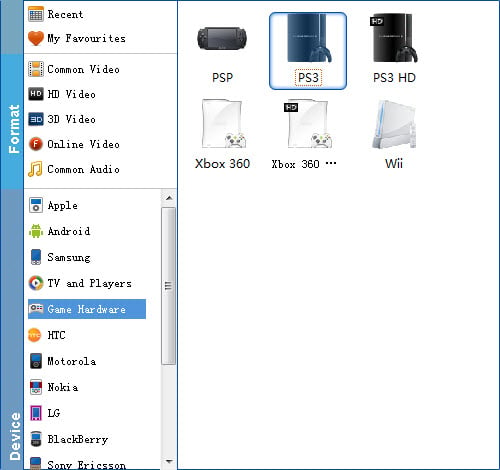
팁: 기본 비디오/매개 변수가 필요에 맞지 않으면 설정 아이콘을 클릭하여 비디오 코덱, 비트 레이트, 프레임 속도, 오디오 샘플 속도 등을 조정하여 원하는대로 괜찮은 비디오를 얻으십시오. 원칙적으로 입력 값이 클수록 출력 품질이 높아지지만 해당하는 파일 크기가 더 커집니다.
3 단계. AVI로 PS4 변환을 시작하십시오
모든 것이 준비되면 “변환”버튼을 클릭하면이 앱이 나머지를 위해 남겨 두십시오.
PS4에서 변환 된 AVI 파일을 재생하는 방법?
결국, PlayStation 3을 사용하면 비디오를 재생할뿐만 아니라 하드 드라이브에 로컬에서 보관할 수있었습니다. 불행히도 후자는 PS4에서는 불가능합니다 (아직!), 그러나 USB 스틱을 사용하여 좋아하는 비디오를 재생할 수 있습니다.
1. USB 스틱은 FAT32 또는 Exfat에 있어야합니다 (후자는 나에게 효과가 없었으며 NTFS는 확실히 작동하지 않습니다). 이것은 4GB+ 파일이 문제가 될 수 있음을 의미하므로 필요한 경우 크기로 줄입니다.
2. Windows 7/8 드라이브를 FAT32로 쉽게 포맷 할 수 없으므로 여기에 제 3 자 소프트웨어를 다운로드해야합니다
삼. Fat32format은 드라이브를 FAT32로 매우 빠르게 포맷 할 수 있습니다.
4. 이것이 여전히 작동하지 않으면 전체 형식을 찾아야 할 수도 있습니다.
* 시작 메뉴로 이동 -> 검색 프로그램 및 파일에서 CMD를 입력하고 관리자로 실행하도록 마우스 오른쪽 버튼을 클릭하십시오 [Windows 7]
* 시작 버튼을 마우스 오른쪽 버튼으로 클릭하십시오 -> 명령 프롬프트 선택 (admin) [Windows 8/8.1]
* “형식 i : /fs : fat32″를 인용문없이 입력하십시오. 여기서 USB 드라이브가 무엇이든간에 올바른 드라이브를 얻으십시오.
* Enter를 누르면 서식을 시작해야하지만 드라이브 크기에 따라 몇 시간이 걸립니다.
5. USB 스틱에 폴더를 만들고 모든 비디오를이 폴더에 배치하십시오. PS4라고 불릴 필요가 없으며 폴더가되기 만하면됩니다. 그렇지 않으면 아무것도 볼 수 없습니다.
6. 오디오는 음악이라는 폴더에 있어야합니다.
7. 이제 미디어 플레이어로 가서 목록에서 USB 스틱을 선택하여 비디오를 볼 수 있습니다. 네트워크의 미디어 서버도 여기에 나열됩니다.이자형. 플렉스 등.
가장 쉬운 방법으로 PS4에서 AVI를 재생하는 방법





요약: 내 PS4가 AVI 파일 재생을 거부하는 이유? 게시물을 확인하고 PS4 AVI 재생 오류의 직접 원인을 잠금 해제하고 가장 쉬운 방법을 알아보십시오.
PlayStation 3의 후임자로 발표되었지만보다 사용자 친화적이고 PC와 같은 아키텍처를 통해 홈 비디오 게임 콘솔 PlayStation 4는 다른 장치 형식과 더 넓은 호환성을 통합하고 소셜 상호 작용에 더 중점을 둡니다. 그러나 사람들이 실패함에 따라 불평은 여전히 눈에 띄게 PS4에서 AVI를 재생하십시오, 강력한 접근성을 특징으로하는 독점 멀티미디어 컨테이너 형식. 그런 다음 PS4는 AVI를 재생할 수 있습니다? 그리고 PS4의 직접적인 원인은 무엇입니까? .AVI 재생 오류? 걱정할 필요가 없습니다. 여기서 게시물에서 PS4를 재생할 수없는 이유를 설명하는 완전한 튜토리얼을 함께 만들었습니다 .PS4에서 AVI를 재생할 수있는 가장 쉬운 솔루션과 함께 AVI 파일.
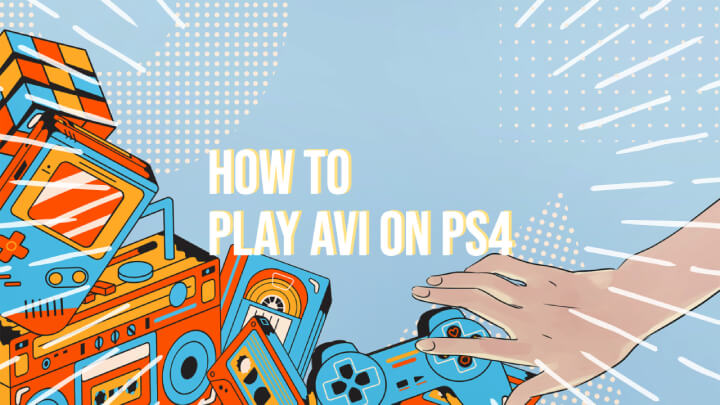
PS4는 AVI를 재생할 수 있습니다? PS4 AVI 재생 실패 및 원인
PS4는 AVI를 재생할 수 있습니다? 대답은 그것이 달라집니다. 공무원이 청구 한 PS4는 MPEG4 ASP, H가있는 AVI 파일 만 지원합니다.264/MPEG-4 AVC 하이 프로파일 레벨 4.2 비디오 코덱 및 MP3, AAC LC, AC-3 (Dolby Digital) 오디오 코덱. 결과적으로, 분류 된 데이터 정보를 보유 할 수있는 AVI 컨테이너 형식으로 충돌 할 때 PS4가 파일에 저장된 코덱을 인식하지 못하고 PS4를 트리거 할 수 있습니다 .AVI 재생 오류.
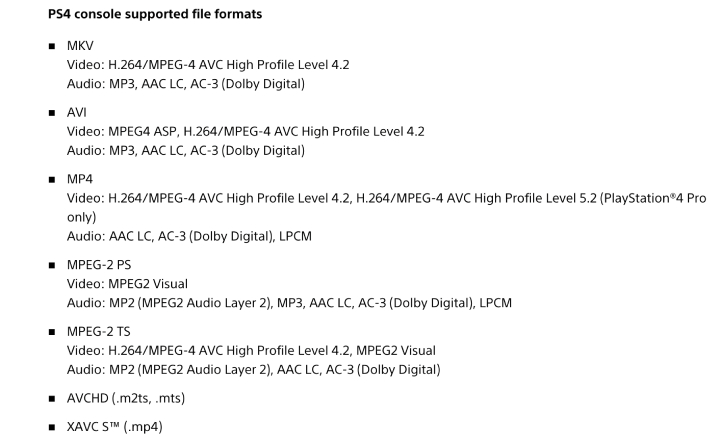
그러나 이것은 전적으로 블라인드 골목으로 이어지지 않으며 문제를 해결하기위한 해결 방법이 있으며 AVI를 PS4 형식으로 변환하는 것입니다.
쉬운 재생을 위해 AVI를 PS4로 변환하는 3 단계
Windows 및 MacOS 모두에서 무료이지만 강력한 PS4 비디오 변환기로 설계된 VideoProc Converter는 AVI를 PS4 형식으로 변환하고 PS4에서 재현 할 수있는 원 클릭 솔루션을 제공합니다 .AVI 재생 문제. 전체 GPU 가속도 및 고유 한 변환 알고리즘을 통해이 프로그램은 AVI를 PS4 변환 47 배 더 빠르게 신속하게하고 동시에 원본을 유지할 수 있습니다 .AVI 품질 출력. 또한 코덱, 해상도, 비트 전송률 및 프레임 속도 설정을 원하는대로 사용자 정의하는 옵션도 포함되어 있습니다 .4K/1080p로 AVI 비디오를하고 PS4에서 시청하십시오.

Videoproc Converter – 최고의 PS4 비디오 변환기
- 트랜스 코드 AVI, MKV, MOV, MP4 등. 재생 문제없이 PS4에서 플레이합니다.
- 광고를 잘라 내기 위해 간단하고 빠른 편집 및 긴 분할 .PS4를보기위한 AVI 비디오.
- 초보자를위한 소니 장치 형식 사전 설정 – PS4/PS3/PS VITA/PSP…
- PS4를 볼 수 있도록 상업용 및 지역 잠금 DVD를 변환하십시오.
 훌륭한
훌륭한 
무료 다운로드 승리 7 이상
무료 다운로드 Mac OS X 10의 경우.6 이상

모바일 사용자의 경우 여기를 클릭하십시오
1 단계. 무료 다운로드 Videoproc Converter, 실행 및 PS4에서 재생하려는 AVI 비디오 파일을 가져옵니다.
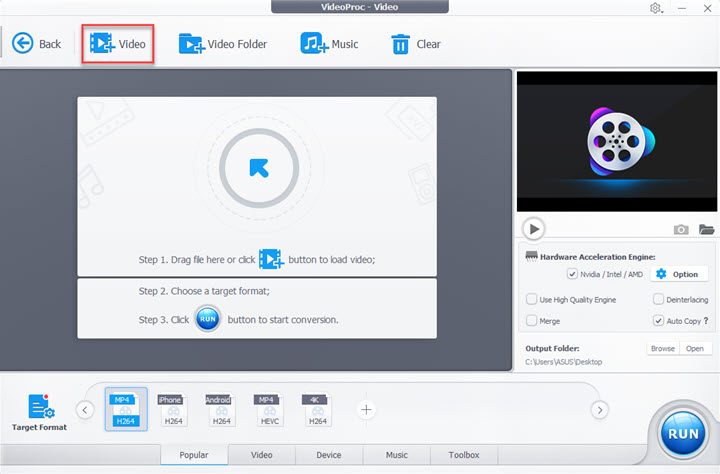
2 단계. 출력 형식으로 PS4를 선택하십시오.
왼쪽 하단의 대상 형식으로 이동하여 작업 할 비디오 프로파일 배열을 찾을 수 있고 Sony Device> PlayStation 4 비디오를 선택한 다음 주어진 옵션에서 원하는 형식을 선택하십시오. 완료를 클릭하십시오.
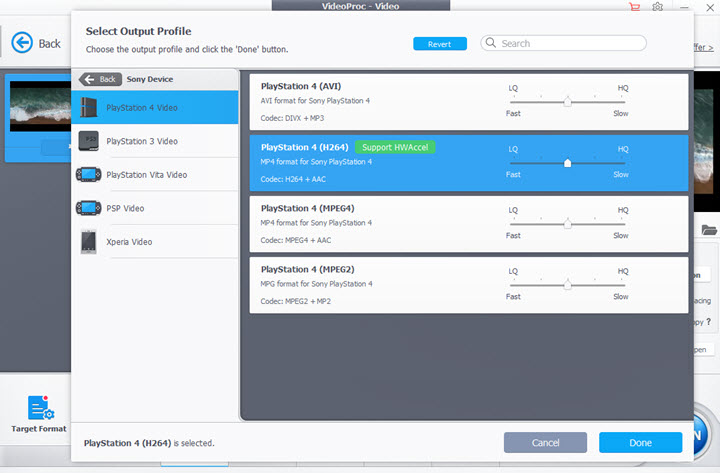
팁: Videoproc Converter는 AVI 프로젝트에서 컷, 트림, 자막, 효과, 분할 등을 포함하여 풍부한 편집 도구를 제공합니다. 빠른 도구 모음 또는 하단의 도구 상자에서 액세스 할 수 있습니다.
3 단계. 최대 품질 출력을 위해 고품질 엔진을 활성화하고 실행을 클릭하여 AVI를 PS4로 변환합니다.
PS4에서 변환 된 AVI를 재생하는 방법
전환 후, 우리는 이제 변환 된 것을 전송할 수 있습니다 .USB와 같은 외장 드라이브를 사용하여 게임 콘솔에 AVI 및 PS4 AVI 재생을 잠금 해제하십시오. 그러나 PS4가 NTFS 파일 시스템을 지원하지 않으므로 FAT32 또는 ExFAT 파일 시스템을 사용하여 USB 드라이브가 형식화되어 있는지 확인하십시오.
메모: PS4는 USB 드라이브의 루트 폴더에 비디오를 덤프하면 비디오를 읽을 수 없으며 대신 PS4가 올바르게 감지 할 수 있도록 ‘비디오’라는 폴더 안에 비디오를 넣어야합니다.
변환 된 AVI를 PS4로 재생하려면 :
1 단계. USB 드라이브를 PS4의 USB 포트에 연결하십시오.
2 단계. 미디어 플레이어 앱을 시작하십시오> USB>를 선택하고 비디오를 저장 한 폴더로 이동하십시오.
3 단계. PS4에서 AVI 파일을 클릭하고 재생하십시오.
저자에 대해

Cecilia Hwung은 Digiarty Software의 마케팅 관리자이자 Videoproc 팀의 편집장입니다. 그녀는 팀과의 일반적인 진전을 추구하고 독자들과 창의적인 콘텐츠와 유용한 정보를 공유 할 것으로 기대합니다. 그녀는 카피 라이팅에 큰 관심을 가지고 있으며 편집 팁에 대한 풍부한 경험.
홈> 자원> PS4에서 AVI를 재생합니다
VideoProc은 2006 년에 설립 된 주요 멀티미디어 소프트웨어 회사 인 Digiarty 소프트웨어의 주요 지점입니다. 더 쉬운 하드웨어 가속 비디오 오디오 편집 및 변환 솔루션을 제공하기 위해 노력합니다. Videoproc 제품의 설치된 기본이 4에 도달했습니다.5 년 전 출시 이후 180 개국에서 6 백만 대.


